近日有用户在使用刚刚浏览器的时候遇到了一个问题,如何将谷歌浏览器中已安装的扩展程序导出呢?可能有的用户会问,为什么要导出这些扩展程序呢?原因很简单,谷歌浏览器中的扩展插件不是一直都存在的,一段时间之后就会将部分的插件下架,因此我们若是想要使用这个插件就必须从已安装的电脑中导出一份,然后安装到自己的电脑中。为了解答这位用户的疑惑,小编将导出的方法制作成了一个解决教程,需要导出的用户都可以来跟着教程一起学习一下!
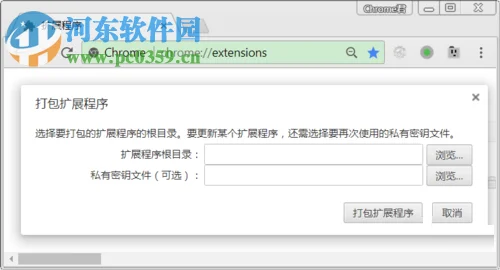
方法步骤:
1、首先我们需要在电脑中找到插件,也就是扩展程序的ID。在谷歌浏览器中打开以下的地址chrome://extensions,打开之后我们就能顺利的进入浏览器的后台界面了,进入界面之后先将“开发者模式”一栏勾选上,勾选之后找到已经安装的扩展程序!小编这里就使用下图中的程序为例子吧!将它的ID:efaidnbmnnnibpcajpcglclefindmkaj 复制下来!
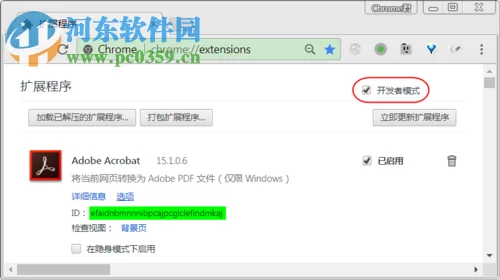
2、复制之后再次在浏览器中打开下面的地址:chrome://version
这样我们就能进入系统的个人资料设置界面了,接着复制下面的个人资料路径。大家可以制作一个文本文档来保存复制的路径!以免复制太多最后遗漏了!
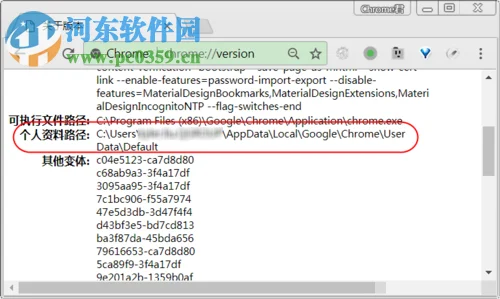
3、接着打开电脑中的此电脑,在文件资源管理器地址栏中将我们在谷歌浏览器中复制的地址粘贴进去!接着打开该文件的中的Extensions文件夹。 将这个地址复制下来。
小编复制的地址为:C:Users笔者AppDataLocalGoogleChromeUser DataDefaultExtensions
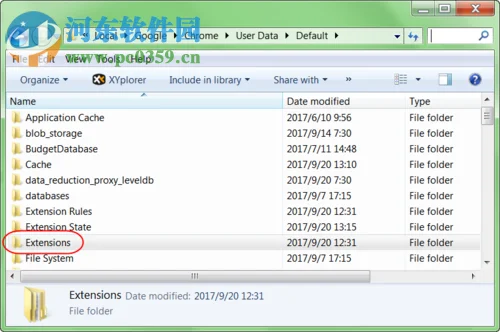
4、复制下来之后打开浏览器,在右上角的搜索栏中输入刚刚复制下来的地址,接着使用回车键进行搜索!随后会出现一个文件夹,在这个文件夹中有很多的版本,随意打开一个版本的保存文件夹之后将这个文件夹的路径复制下来!
小编使用的地址为:C:Users笔者AppDataLocalGoogleChromeUser DataDefaultExtensionsefaidnbmnnnibpcajpcglclefindmkaj15.1.0.6_0 。
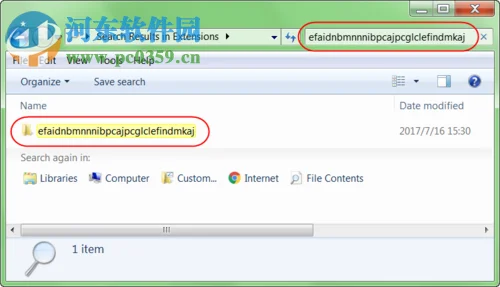
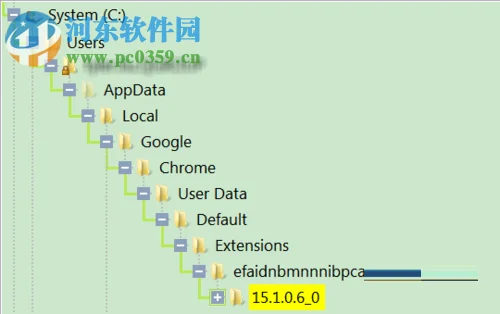
5、打开之后接着再次回到刚刚的扩展程序查询界面中,开发者模式下单击“打包扩展程序”。
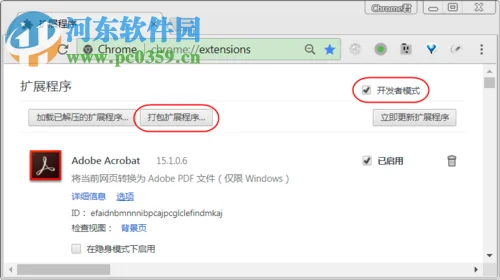
6、点击之后接着会弹出下图中的窗口,将我们复制的扩展程序路径粘贴进去!然后使用“打包扩展程序”开始打包!
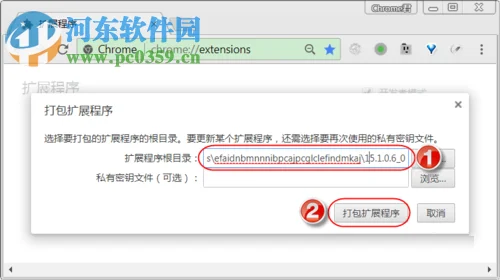
7、打包之前会弹出下图中的密匙文件,将它们记下来或是截图保存即可!一般是不会使用到它们的,只有在更新程序时才需要输入!
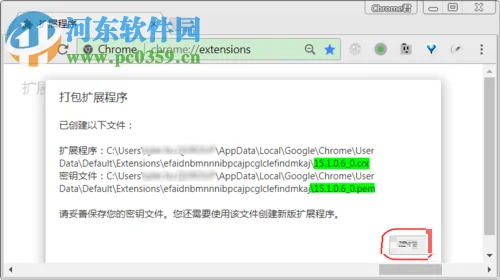
8、接着我们就可以来试一试这个程序是否能够被安装,将它移动到别的电脑中,然后打开就会出现下图所示的信息了!
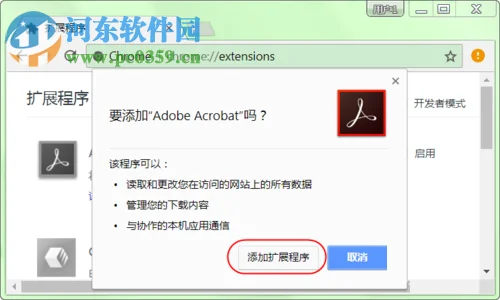
以上就是小编在谷歌浏览器中导出已安装扩展程序的方法了,很多用户在网络上可以搜索到一些网友提供的下载包,其实他们的下载包就是这样导出的。这个教程操作起来只要细心一点就能顺利的导出文件的,小编建议大家将自己喜欢的扩展程序都导出来,然后将它保存在云端中,这样就不怕插件丢失了!
